Le navigateur Opera est populaire parmi les utilisateurs du réseau mondial pour un grand nombre de ses paramètres. Lors de la mise à jour de la version de votre navigateur, vous avez remarqué que le menu de l'"Opéra" a disparu. Il n'est pas difficile de restaurer le menu du navigateur.
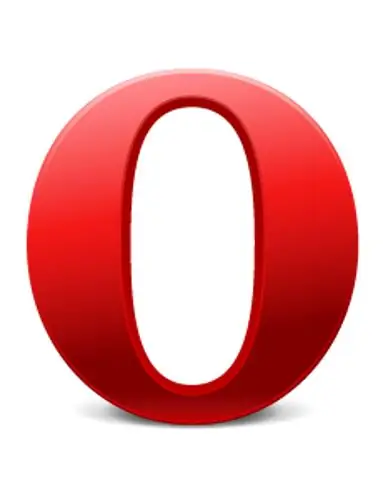
Instructions
Étape 1
Dans la version 10.5 du navigateur Opera, il n'y a pas de menu de navigateur par défaut (un caprice des développeurs de navigateurs). Vous pouvez le retourner en suivant les étapes suivantes: Lancez le navigateur Opera. Dans la fenêtre active du navigateur, appuyez sur la touche ALT. Dans la liste qui apparaît, sélectionnez l'option "Afficher le menu". Désormais, même avec les redémarrages ultérieurs du navigateur, le menu sera toujours au même endroit.
Étape 2
Dans les autres versions du navigateur Opera, pour restaurer le menu, appuyez simplement sur les "touches de raccourci" alt="Image" + F11. Appuyez sur ces touches en même temps. Désormais, le menu qui apparaît sera toujours à sa place. Vous pouvez le supprimer en appuyant à nouveau sur alt="Image" + F11. Ou cliquez sur l'icône "Opéra" dans le coin supérieur gauche du navigateur et sélectionnez l'option "Afficher le menu" dans la liste qui apparaît.
Étape 3
Si, pour une raison quelconque, les étapes ci-dessus ne vous ont pas aidé à revenir au menu du navigateur, utilisez les paramètres avancés. Entrez opera: config dans la barre d'adresse. Dans le menu des paramètres qui s'ouvre, recherchez l'option Préférences utilisateur. Clique dessus. Dans le sous-menu qui s'ouvre, recherchez l'option Afficher le menu et cochez la case à côté. Enregistrez vos modifications. Pour qu'ils prennent effet, redémarrez votre navigateur. Si les étapes précédentes ne vous ont pas aidé, le problème peut être dans les fichiers du programme sur votre disque dur (peut-être l'une des bibliothèques du navigateur est-elle endommagée). Dans ce cas, réinstallez complètement le navigateur Opera, en supprimant tous ses anciens fichiers de programme: Allez dans Démarrer - Tous les programmes - Opera - Désinstaller. Téléchargez ensuite la dernière version du navigateur sur le site officiel de l'Opéra et installez-le sur votre ordinateur. Avant de supprimer l'ancien navigateur, n'oubliez pas d'enregistrer vos "Signets" et mots de passe des sites dont vous avez besoin. Vous pouvez en savoir plus sur les paramètres et travailler avec le navigateur "Opera" en appuyant sur la touche F1 dans la fenêtre du navigateur actif ou en en lisant la documentation sur le site officiel du navigateur "Opera".






